如何在Linux系统下运行Photoshop?
如何在Linux系统下运行Photoshop?Photoshop是设计工作者必备的作图工具,由于某些工作原因,一些用户必须要在Linux系统下进行工作,然而以正常的方法,Linux系统是没办法运行Photoshop软件的,下面小编教大家如何在Linux系统下完美运行Photoshop!

前言:
在Linux上有开源替代品GIMP,但GIMP并不符合Photoshop用户的使用习惯,也不如Photoshop强大,所以用户都希望能在Linux上完美运行Photoshop。教程里使用的版本是Photoshop CS6,由于Adobe官方的安装程序崩溃在初始化阶段,所以请使用绿色版(一定要先取得正版授权!)。
如何在Linux系统下运行Photoshop?
1、Wine内建的msvcp100组件不能正确支持Photoshop这种复杂的程序,所以修改winecfg内的设置:令msvcp100原装先于内建(具体做法请参考这篇教程:如何在Linux系统下运行Windows PC版QQ/TIM?)。
2、将绿色版的Photoshop拷贝至~/.wine/drive_c/Program Files (x86)/下面,并执行绿化程序(同样的,你需要wine或者wineconsole来执行它)。尝试启动Photoshop,如果能够正常运行,那么风险最大的一步就过去了。
3、这个时候你可以尝试用PS执行一些基本的工作,但是你会发现:使用文字工具的时候,程序会崩溃。这是因为,Wine内建的atmlib组件不能正确支撑PS的文字工具,因为它更侧重映射字体避免产生字体显示问题。这时候我们需要用到一个第三方工具:winetricks。对于ArchLinux来说,安装winetricks很简单:
01sudo pacman -S winetricks复制代码sudo pacman -S winetricks4、然后我们利用winetricks安装atmlib:
01winetricks atmlib复制代码winetricks atmlib这样这个第三方工具就会帮我们配置好Windows原生的atmlib组件。
5、安装了原生的atmlib之后,PS虽然能正常运行,但是你可能会遇到各种问题。比如菜单栏上的中文全是方块,或者工具栏里的字消失了,UI也变得怪怪的。这是Wine最头疼的问题,也是这篇教程的重点之一。
6、就PS这一个应用程序而言,出现这种问题是因为PS界面的默认字体缺失,或者使用字体映射的目标字体不能支持中文。解决办法是手动配置字体映射和字体链接,并把Windows下的字体安装到Wine容器,操作步骤请看下文。
(1)首先,找到一台Windows计算机,并把位于C:WindowsFonts目录下的字体,全部拷贝到你的Linux下的~/.wine/drive_c/Windows/Fonts下,同时记得把上篇教程提供的文泉驿字体也拷贝过来,然后在终端里执行
01wine regedit复制代码wine regedit(2)在Wine注册表编辑器里,导航到HKEY_CURRENT_USERSoftwareWineFontsReplacements,确保里面是空的(只剩下一个默认项),然后导航到HKEY_LOCAL_MACHINESoftwareMicrosoftWindows NTCurrentVersionFontSubstitutes,经过必要的增删修改,让它的内容变成这样:

(3)做完这一步,再继续导航至HKEY_LOCAL_MACHINESoftwareMicrosoftWindows NTCurrentVersionFontLinkSystemLink,经过必要的增删修改,让它看起来是这样的:
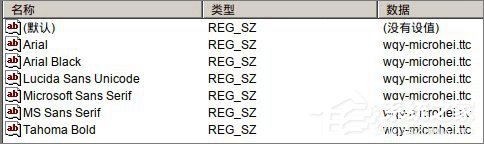
(4)重新启动PS,字体就正常了不少。但是依然不够,虽然能正确显示中文,但字迹模糊不堪,甚至影响阅读。导航至HKEY_USERSS-1-5-21-0-0-0-1000Control PanelDesktop,并经过适当修改,让值看起来是这样:
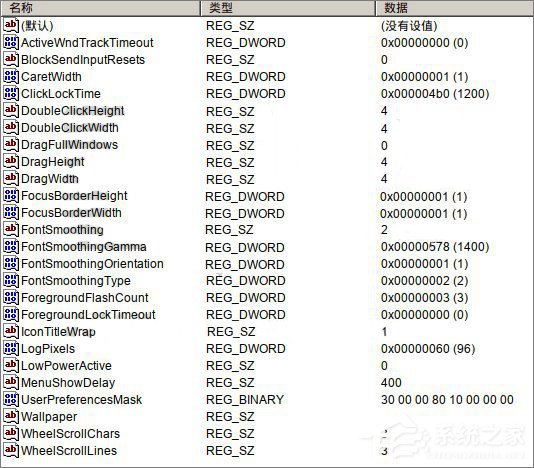
(5)再次启动PS,显示效果应该比较理想了。这样运行的PS相当稳定,而且没有兼容性问题。就目前小编的使用来看,没有Bug,甚至可以正常使用第三方笔刷、滤镜和插件。你可以采用类似上一篇的方法给它创建启动器快速入口。
(6)最后附上一张运行截图:

关于Linux系统完美运行Photoshop的操作教程就给大家分享到这里了,需要在Linux系统使用Photoshop的伙伴可以参考上文进行设置。另外,需要在Linux系统运行QQ的伙伴,可以参考下面这篇文章操作《如何在Linux系统下运行Windows PC版QQ/TIM?》。
相关文章:

 网公网安备
网公网安备